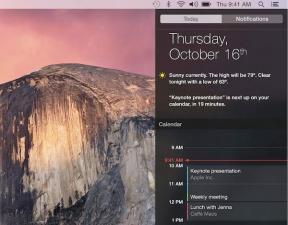Tri najbolja načina za provjeru povijesti međuspremnika na Macu
Miscelanea / / July 04, 2022
Kao i Windows 11, macOS ima ugrađeni upravitelj međuspremnika za provjeru nedavno kopiranog teksta. Ponekad može biti zgodno. Međuspremnik je integriran izravno u Izbornik Finder na Macu. Osim zadanog međuspremnika, također možete birati između upravitelja međuspremnika treće strane na Macu. Evo tri najbolja načina za provjeru povijesti međuspremnika na Macu.

Zadani međuspremnik macOS-a ograničen je na određene načine (uskoro ćemo to obraditi), a ovdje na scenu dolaze opcije trećih strana koje nude više funkcija naprednim korisnicima. Provjerimo popis.
1. Zadani međuspremnik
Zadani macOS međuspremnik je u najboljem slučaju jednostavan. Čini se da je Apple dodao funkciju međuspremnika i dopustio vam da konfigurirate ostalo. Međuspremnik pamti samo jedan unos i ne postoji traka izbornika ili prečac na docku za pristup jednim klikom. Mac međuspremnik ne pamti izvor (iz koje je aplikacije korisnik kopirao tekst). Evo kako možete pristupiti i koristiti zadani međuspremnik na Macu.
Korak 1: Otvorite Finder na Macu.
Korak 2: Odaberite Uredi na traci izbornika.

Korak 3: Pritisnite Prikaži međuspremnik i provjerite nedavno kopirani tekst.

Pokušali smo postaviti tipkovni prečac za Mac međuspremnik pomoću izbornika System Preferences, ali nije uspjelo. Međuspremnik macOS-a nije intuitivan za korištenje i ostavlja mnogo želja.
Provjerimo nekoliko upravitelja međuspremnika treće strane na Macu.
2. CopyClip
CopyClip je lako dostupan za preuzimanje iz Mac App Storea, a aplikacija podržava Appleov CPU M-serije. Provjerimo CopyClip na djelu. Hoćemo li?
Korak 1: Otvorite App Store na svom Macu. Odaberite izbornik za pretraživanje u gornjem lijevom kutu i upišite copyclip. Preuzmite klikom na oblak i ikonu strelice prema dolje da biste instalirali aplikaciju na svoj Mac.

Korak 4: Otvorite aplikaciju CopyClip, označite kvačicu pokraj "Pokreni aplikaciju pri prijavi" i odaberite Početak rada.
Preuzmite CopyClip za Mac
Prilagodite CopyClip
CopyClip će omogućiti prečac na Mac traci izbornika. Evo kako možete prilagoditi CopyClip iskustvo na Macu.
Korak 1: Pronađite ikonu aplikacije CopyClip (onu koja izgleda kao privitak) i kliknite na nju (provjerite korake u prethodnom odjeljku).
Korak 2: Odaberite Postavke.

Korak 3: Možete postaviti koliko isječaka zapamtiti, broj isječaka za prikaz i pokrenuti CopyClip pri pokretanju sustava iz izbornika Općenito.

Korak 4: Prijeđite na izbornik Iznimke i zamolite CopyClip da isključi odabrane aplikacije s popisa. Na primjer, CopyClip možete staviti na crnu listu upravitelja lozinki i drugih osjetljivih aplikacija.

Svaki put kada kopirate tekst ili web poveznicu, CopyClip će se pokrenuti u pozadini kako bi ih spremio. Jednostavno kliknite ikonu CopyClip na traci izbornika i provjerite cijelu povijest međuspremnika na Macu. Možete otvoriti CopyClip na traci izbornika i odabrati Očisti za uklanjanje povijesti međuspremnika u bilo kojem trenutku. CopyClip je potpuno besplatan za preuzimanje i korištenje.
3. Zalijepiti
Paste je najbolja aplikacija međuspremnika na Macu. To je univerzalni upravitelj međuspremnika za sinkronizaciju kopiranog sadržaja između iPhonea, iPada i Maca. Za razliku od zadanog Mac međuspremnika i CopyClip-a, možete izraditi prilagođene popise i pametno organizirati kopirani sadržaj. Evo kako možete postaviti i koristiti Paste na Macu.
Korak 1: Preuzmite Paste sa službene web stranice ili Mac App Storea.
Korak 2: Kao i CopyClip, Paste će omogućiti prečac na traci izbornika.
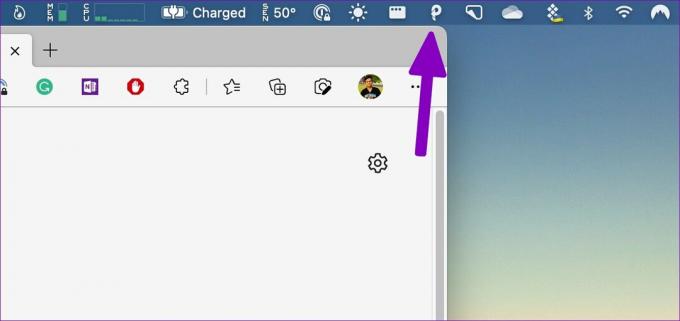
Korak 3: Možete koristiti tipke command + shift + V i pristupiti međuspremniku.
Kad god kopirate tekst, Paste će ga spremiti u aplikaciju. Zalijepi također prikazuje izvornu aplikaciju (iz koje ste kopirali tekst).
Preuzmite Paste za Mac
Prilagodite Zalijepi
Trebali biste omogućiti Paste da se pokrene pri pokretanju kako bi aplikacija bila spremna za korištenje pri prijavi. Možete prilagoditi kapacitet povijesti i postaviti aplikaciju da lijepi samo običan tekst.
Korak 1: Desnom tipkom miša kliknite ikonu Zalijepi na traci izbornika i otvorite Postavke (provjerite korake u prethodnom odjeljku).
Korak 2: Omogućite Zalijepi pri pokretanju sustava. Također biste trebali omogućiti zvučne efekte kako biste osigurali Zalijepi kopiranje teksta u pozadini.

Korak 3: Prijeđite na izbornik Prečaci i prilagodite kombinaciju tipki svojim željama.

Možete dodati aplikacije da ne spremaju povijest iz izbornika Pravila. Za izradu prilagođenog popisa međuspremnika pokrenite Zalijepi i odaberite ikonu +. Popisu dodijelite posebno ime i premjestite stavke međuspremnika u njemu.

Paste je besplatan za preuzimanje. Aplikacija dolazi s besplatnim probnim razdobljem od 14 dana, a nakon toga morate platiti 10 USD godišnje (ili 1 USD mjesečno) kako biste uživali u iCloud sinkronizaciji, prilagođenim popisima međuspremnika i više.
Uživajte u Clipboard Manageru na Macu
Ako želite besplatnu aplikaciju međuspremnika na Macu, trebali biste odabrati CopyClip. Potpuno je besplatno bez ikakvih obveza. Napredni korisnici morat će se prijaviti za 14-dnevno besplatno probno razdoblje za Paste i provjeriti ponudu.
Zadnji put ažurirano 4. srpnja 2022
Gornji članak može sadržavati pridružene veze koje pomažu u podršci Guiding Tech. Međutim, to ne utječe na naš urednički integritet. Sadržaj ostaje nepristran i autentičan.

Napisao
Parth je prije radio za EOTO.tech pokrivajući tehnološke vijesti. Trenutačno je slobodnjak u Guiding Techu i piše o usporedbi aplikacija, vodičima, softverskim savjetima i trikovima te duboko zaranja u iOS, Android, macOS i Windows platforme.